小白一键重装xp系统教程
- 分类:教程 回答于: 2022年11月07日 13:12:00
很多的用户们依然还是喜欢使用XP系统,也下载了小白一键重装,但是很多的用户们不知道详细的装机步骤,应该需要怎么样去操作,有需要的快来看看详细小白一键重装xp系统方法步骤吧。
工具/原料:
系统版本:xp系统
品牌型号:戴尔灵越16pro
软件版本:小白一键重装系统工具v2290
方法/步骤:
通过小白一键重装系统工具完成安装:
1、下载安装好小白一键重装系统工具打开,在线重装栏目选择xp系统,点击安装此系统。
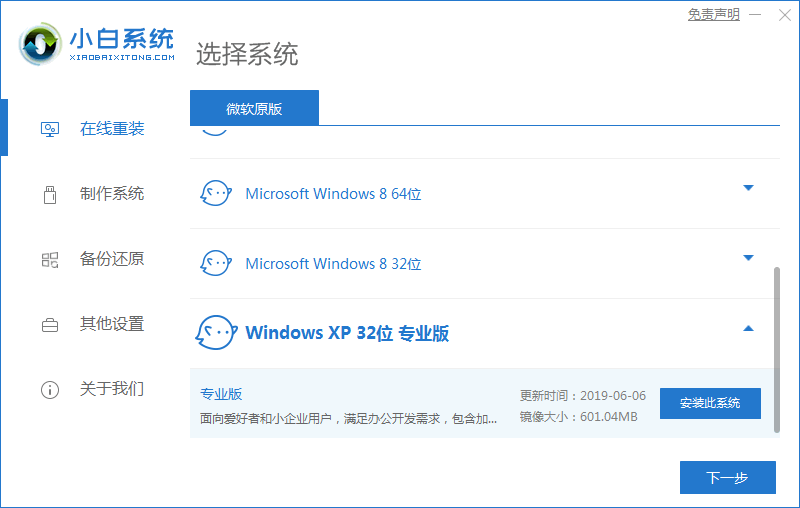
2、等待软件下载xp系统镜像文件资料等。
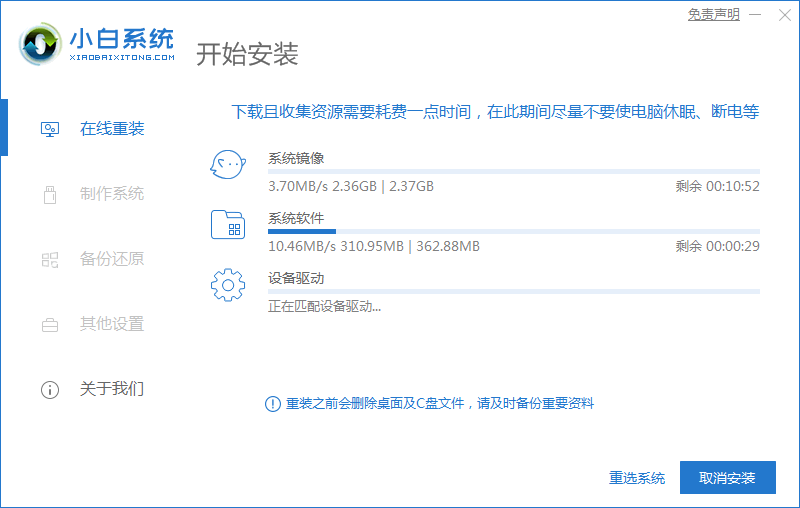
3、部署完成后,选择重启电脑。

4、电脑重启后进入了开机选项界面,点击第二项xiaobai-pe系统进入。
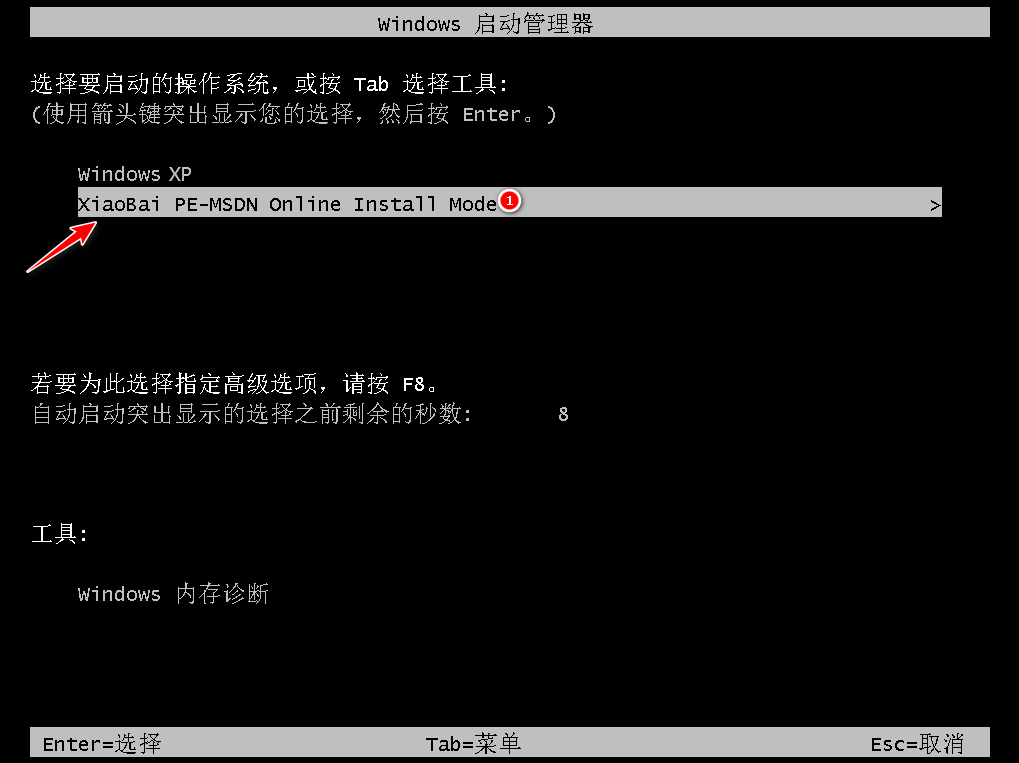
5、接着小白装机工具自动开始安装xp系统,无需操作。

6、安装完成后,立即重启。
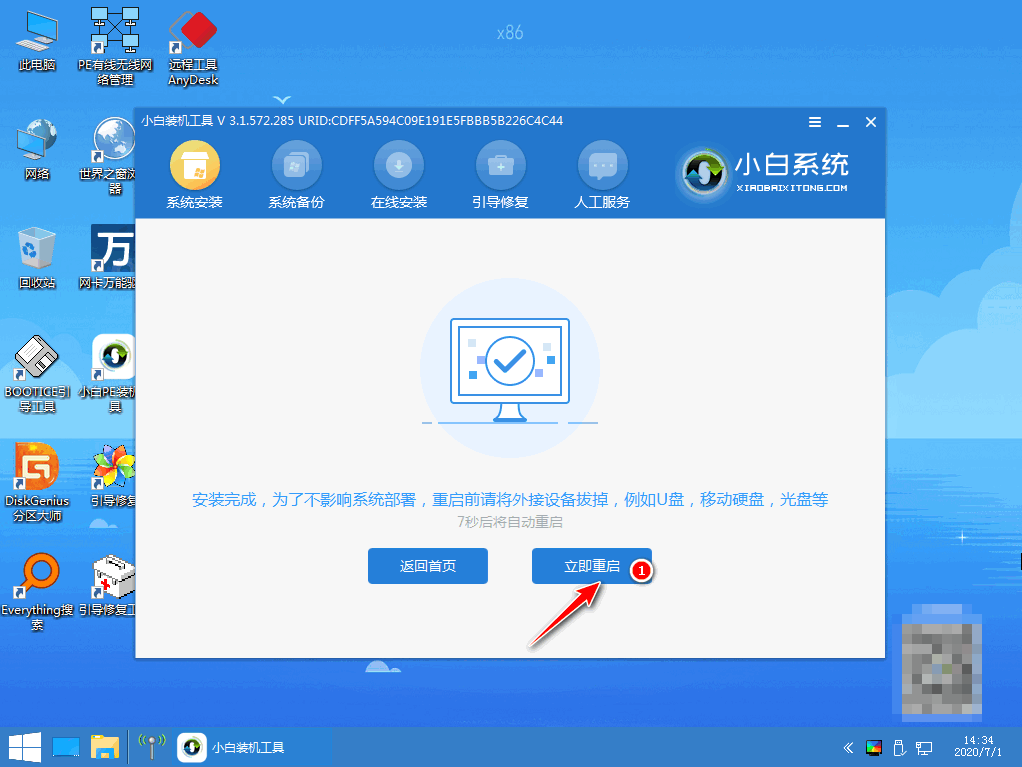
7、多次自动重启电脑后,输入图中的密钥激活系统,进入系统桌面即安装成功。
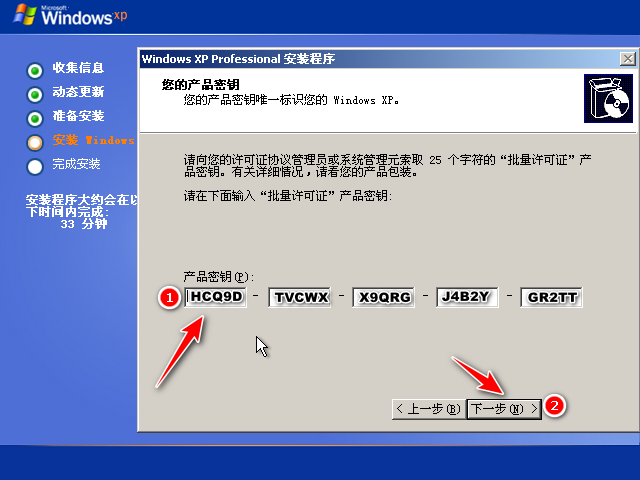

总结:
1、下载安装好小白一键重装系统工具打开,选择xp系统;
2、等待软件下载xp系统镜像文件资料;
3、部署完成后,选择重启电脑。
4、进入pe 系统等待工具安装。
5、多次重启后进入桌面。
 有用
26
有用
26


 小白系统
小白系统


 1000
1000 1000
1000 1000
1000 1000
1000 1000
1000 1000
1000 1000
1000 1000
1000 1000
1000 1000
1000猜您喜欢
- 安卓数据恢复大师软件有哪些..2023/04/17
- 华硕重装系统步骤是什么2023/02/15
- 电脑如何安装windows系统2022/12/30
- 大番茄一键重装系统怎么重装..2022/12/14
- 电脑蓝屏死机是什么原因2023/01/28
- 洋葱头一键装机如何使用,小编教你使用..2017/12/08
相关推荐
- 小马Oem7F7激活工具 7.0 绿色版..2022/11/06
- 详解win11如何分区硬盘2021/07/14
- lenovo操作系统下载2022/11/11
- 如何用光盘重装系统2022/10/20
- 简述电脑重装系统软件还在吗..2023/04/12
- 怎么在微星主板上装系统2020/08/28

















